Apakah Anda ingin memberikan dukungan emoji blog WordPress Anda?
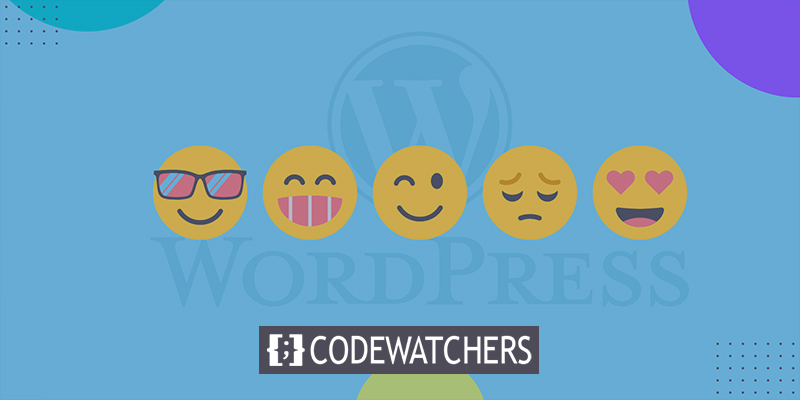
Dukungan Emoji sudah disematkan ke WordPress, membuatnya sangat mudah digunakan. Emoji dapat digunakan di seluruh WordPress tanpa perlu menginstal plugin lain.
Kami akan mendemonstrasikan cara menggunakan emoji di WordPress dengan cepat dan efisien di berbagai perangkat di artikel ini. Trik ini akan membantu Anda bahkan di Situs Web berbasis cloud seperti Elementor .
Apa itu Emojis?
Emoji adalah ikon grafis kecil dan kecil yang dapat digunakan bersama teks untuk menyampaikan perasaan dan sentimen lainnya. Emoji berevolusi dari cara komunikasi online merepresentasikan ekspresi wajah dalam teks. Smiley adalah representasi teks dan tanda baca dari ekspresi wajah yang digunakan pada masa awal internet.
Buat Situs Web Luar Biasa
Dengan Elementor pembuat halaman gratis terbaik
Mulai sekarang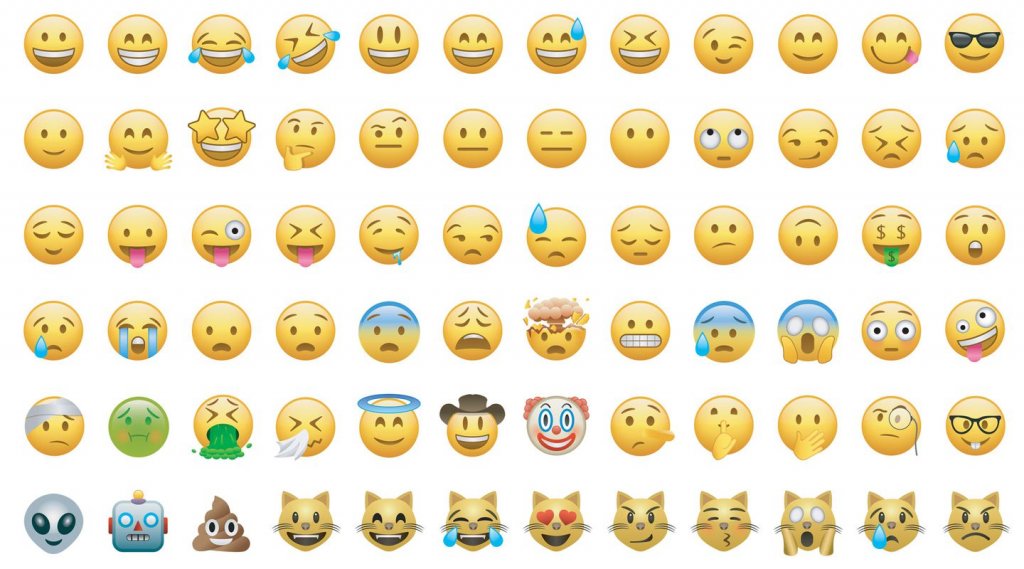
Ini akhirnya berkembang menjadi ilustrasi grafis dari ekspresi tersebut. Mereka menggunakan beberapa nama, termasuk Twemojis, Emoticon, dan Emoji.
Di WordPress 4.2, dukungan untuk karakter emoji kontemporer disertakan. Sebelum itu, menambahkan emoji ke situs WordPress Anda diperlukan menggunakan plugin emoji terpisah.
Jadi mari kita periksa cara menambahkan emoji ke WordPress sekarang.
Gunakan Emoji Di Windows
Untuk menambahkan emoji, cukup ubah postingan atau halaman tempat Anda ingin melakukannya. Klik pada area teks di editor konten WordPress, lalu di keyboard Anda, tekan Windows +. (Periode).
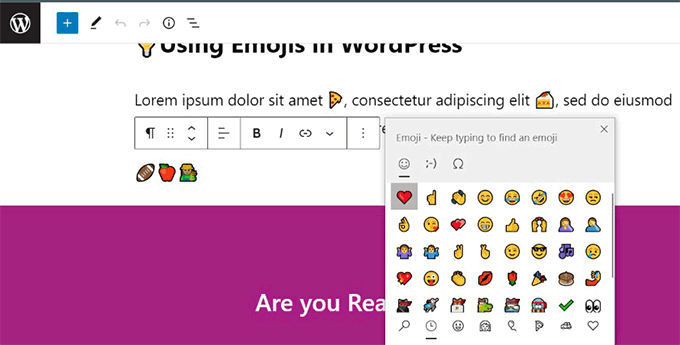
Emoji akan muncul di jendela popup sebagai hasilnya. Emoji dapat ditemukan dengan mencarinya atau dengan menjelajahinya. Ketika Anda telah menemukan Emoji yang diinginkan, klik untuk menambahkannya ke kotak teks.
Gunakan Emoji Di Mac
Artikel, halaman, atau bagian edit teks lainnya di situs WordPress Anda harus diperbarui sekali lagi.
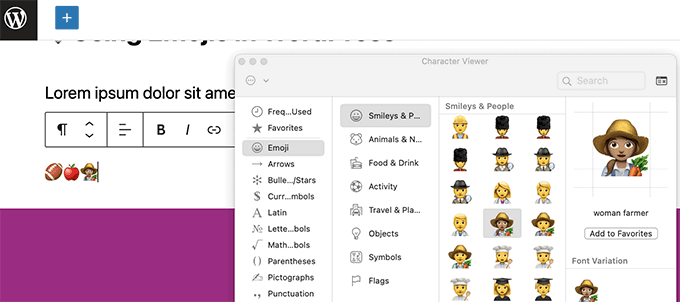
Klik untuk menempatkan kursor di dalam kotak teks, lalu tekan tombol Command, Control, dan Space secara bersamaan.
Dengan ini, sebuah popup akan muncul di mana Anda dapat menjelajahi dan mencari emoji. Anda harus mengklik dua kali emoji yang diinginkan setelah menemukannya untuk menambahkannya ke teks Anda.
Gunakan Emoji Di iOS & iPad
Anda dapat dengan cepat beralih ke keyboard emoji perangkat Anda untuk menambahkan emoji jika Anda menggunakan iPhone atau iPad untuk mengedit situs WordPress Anda.
Cukup masuk ke WordPress menggunakan smartphone iPad atau iOS. Ketuk area teks saat mengedit posting atau halaman tempat Anda ingin menggunakan emoji. Keyboard asli sekarang akan muncul di layar.
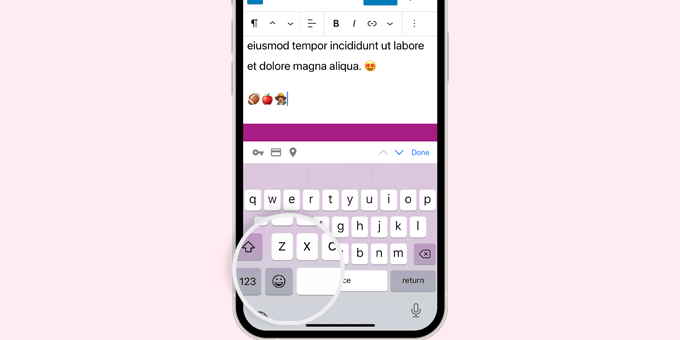
Untuk mengakses papan ketik Emoji, sentuh tombol Emoji sekarang juga. Emoji yang dapat Anda gunakan akan ditampilkan di perangkat Anda.
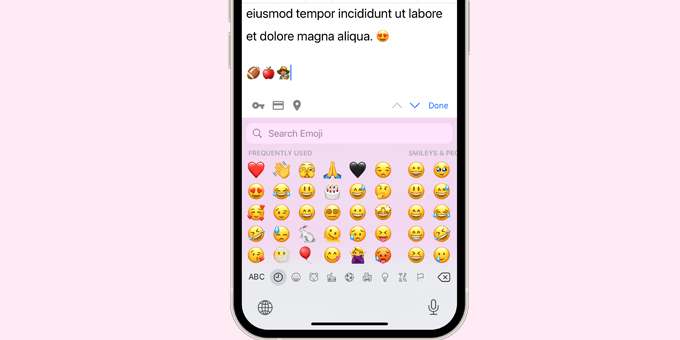
Emoji dapat ditemukan berdasarkan kategori atau dengan mencari ikon tertentu. Cukup ketuk untuk menambahkan emoji ke pos Anda setelah Anda menemukannya.
Tombol ABC kemudian dapat diketuk untuk kembali ke keyboard teks.
Gunakan Emoji Di Android
Emoji juga didukung secara native oleh tablet dan smartphone Android.
Jika Anda ingin menggunakan emoji, cukup edit posting atau halaman WordPress yang relevan. Keyboard asli untuk ponsel cerdas Anda akan muncul saat Anda mengetuk area teks di layar edit.

Untuk mengakses papan ketik Emoji, ketuk tombol Emoji di papan ketik.
Sekarang akan muncul keyboard emoji, tempat Anda dapat menelusuri atau mencari emoji yang ingin Anda tambahkan.
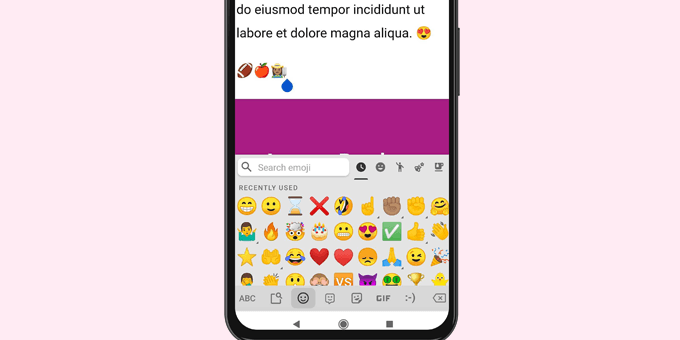
Untuk menambahkan emoji ke artikel WordPress Anda, cukup ketuk di atasnya.
Dengan mengetuk tombol ABC, Anda dapat kembali ke keyboard teks.
Membungkus
Semoga artikel ini membantu Anda menambahkan emoji ke situs web Anda. Sebenarnya, emoji bisa membuat blog lebih menarik dan menarik. Namun, jika Anda tidak ingin menggunakannya, Anda perlu menggunakan plugin Nonaktifkan Emojis . Plugin diperlukan untuk tugas ini karena WordPress secara default, memiliki sistem ini, jadi jika kita ingin mengubah apa pun yang ada di dalamnya, kita dapat melakukannya dengan bantuan plugin. Semoga kiat-kiat ini membantu Anda, dan Anda juga dapat membaginya dengan teman-teman Anda!




